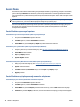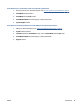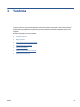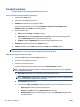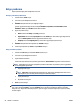User Guide
Belge yazdırma
Kağıt tepsisinde kağıt yüklü olduğundan emin olun.
Bir belge yazdırmak için (Windows)
1. Yazılımınızdan, Yazdır'ı seçin.
2. Yazıcınızın seçili olduğundan emin olun.
3. Özellikler iletişim kutusunu açan düğmeye tıklayın.
Yazılım uygulamanıza bağlı olarak, bu düğme Özellikler, Seçenekler, Yazıcı Kurulumu, Yazıcı
Özellikleri, Yazıcı veya Tercihler olarak adlandırılabilir.
4. Uygun seçenekleri seçin.
●
Düzen sekmesinde Dikey veya Yatay yönü seçin.
●
Kağıt/Kalite sekmesinde, Tepsi Seçimi alanındaki Ortam açılır listesinden uygun kağıt türünü
seçin ve Kalite Ayarları alanında uygun baskı kalitesini seçin.
●
Gelişmiş'i tıklatarak Kağıt Boyutu açılır listesinden uygun kağıt boyutunu seçin.
5. Özellikler iletişim kutusunu kapatmak için Tamam'a tıklayın.
6. Yazdırmayı başlatmak için Yazdır'a veya Tamam'a tıklayın.
Belge yazdırmak için (OS X)
1. Yazılımınızın File (Dosya) menüsünde Print'i (Yazdır) seçin.
2. Yazıcı
nızın seçili olduğundan emin olun.
3. Sayfa özelliklerini belirtin.
Yazdırma iletişim kutusunda seçenekleri göremezseniz, Show Details'e (Ayrıntıları Göster) dokunun.
NOT: USB bağlantılı bir yazıcıda aşağıdaki seçenekler kullanılabilir. Seçeneklerin yerleri uygulamalar
arasında değişiklik gösterebilir.
●
Kağıt boyutunu seçin.
NOT: Paper Size'nu (Kağıt Boyutu) değiştirdiyseniz, doğru kağıt yüklediğinizden emin olun ve
kağıt boyutunu yazıcı kontrol panelinde eşleşecek şekilde ayarlayın.
●
Sayfa yönünü seçin.
●
Ölçekleme oranını girin.
4. Print'e (Yazdır) tıklayın.
NOT: Basılan belgeleriniz kağıdın kenar boşluklarıyla hizalı değilse, doğru dili ve bölgeyi seçtiğinizden emin
olun. Yazıcı ekranında Ayarlar'ı, sonra da Tercihler'i seçin. Sunulan seçeneklerden dilinizi ve ardından
bölgenizi seçin. Doğru dil ve ülke/bölge ayarları, yazıcının uygun varsayılan kağıt boyutu ayarlarına sahip
olmasını sağlar.
24 Bölüm 3 Yazdırma TRWW